Содержание:
Способ 1: Остановка службы
Служба криптографии обеспечивает корректную работу и проверку подлинности сертификатов TSL/SSL, также она участвует в процессе установки программ и обновлений. Служба важная и необходимая, однако в некоторых случаях она может создавать проблемы, чрезмерно нагружая жесткий диск. В этом случае можно временно остановить службу.
- Нажмите Win + R, введите в открывшемся диалоговом окошке команду
services.mscи нажмите клавишу ввода. - Откроется оснастка управления службами. Отыщите в списке «Службы криптографии» и откройте ее свойства, для чего нажмите по ней правой кнопкой мыши и выберите из контекстного меню соответствующую опцию.
- Тип запуска службы выберите «Отключена» и нажмите кнопку «Остановить».
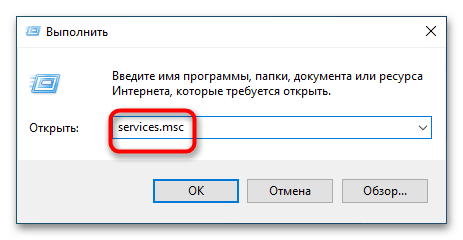
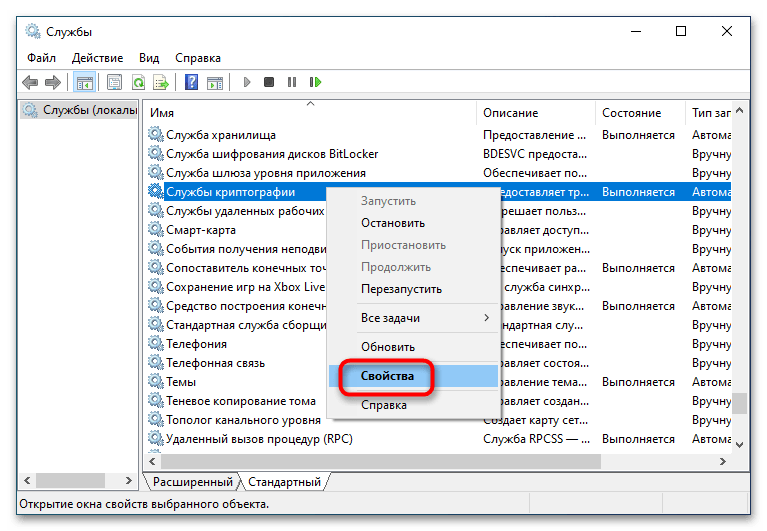
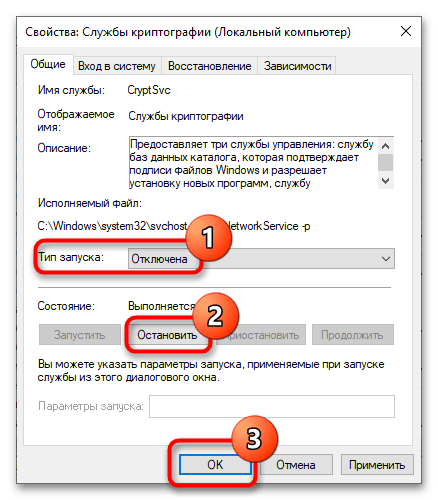
Это временное решение, так как служба зависит от работы других служб, при перезагрузке Windows 10 она будет запущена и переведена в режим ручного запуска.
Способ 2: Применение твика реестра
По сути, этот способ дублирует первое решение. Он менее удобен и в какой-то мере менее надежен, поскольку требует перезагрузки, после которой остановленная служба может включиться автоматически.
- Откройте «Редактор реестра» для чего выполните команду
regeditв диалоговом окошке, вызванном нажатием Win + R. - Перейдите к ветке
HKLM\SYSTEM\CurrentControlSet\Services\CryptSvc, найдите в центральной части окна параметр «Start» и щелкните по нему дважды ЛКМ. - Измените его текущее значение на «4».
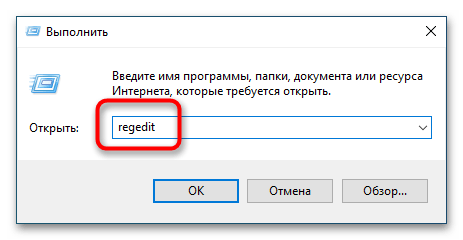
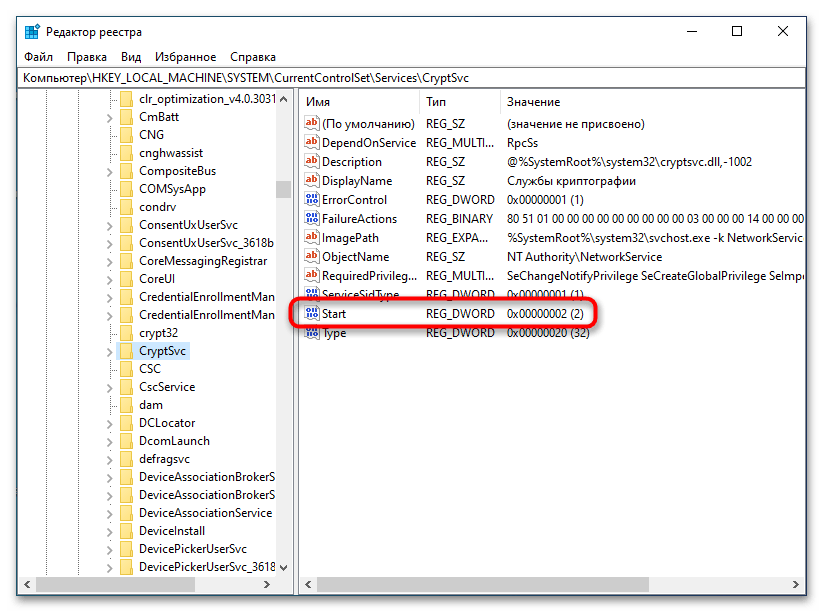
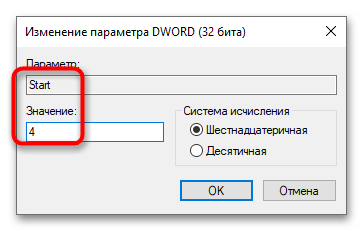
Перезагрузите компьютер и проверьте статус службы.
Способ 3: Удаление службы
Радикальным решением проблемы является удаление службы. Это крайний вариант, поскольку действие может привести к проблемам в работе функций операционной системы. Настоятельно не рекомендуем обращаться к нему, если не уверены в своих действиях.
- Остановите службу криптографии, как было показано в Способе 1.
- Запустите от имени администратора «Командную строку» или «Windows PowerShell».
- Выполните команду
sc delete CryptSvc. - Откройте «Редактор реестра», перейдите к указанной в Способе 2 ветке и обязательно создайте резервную копию подраздела «CryptSvc», для чего кликните по нему правой кнопкой мыши, выберите «Экспортировать» и укажите путь сохранения файла REG.
- Удалите подраздел «CryptSvc» из того же контекстного меню и перезагрузите компьютер.
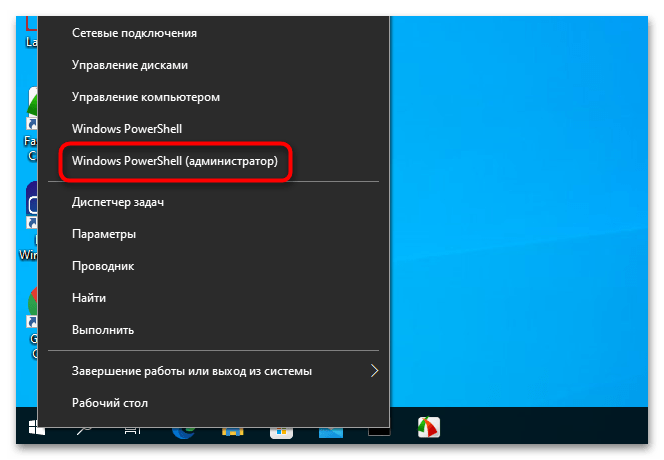
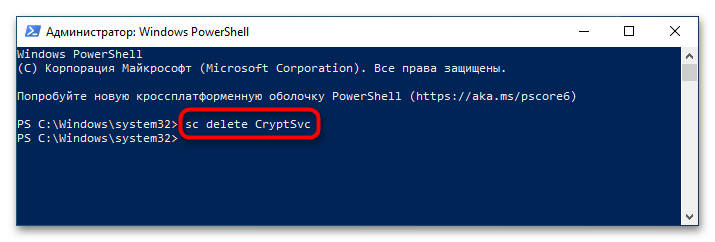
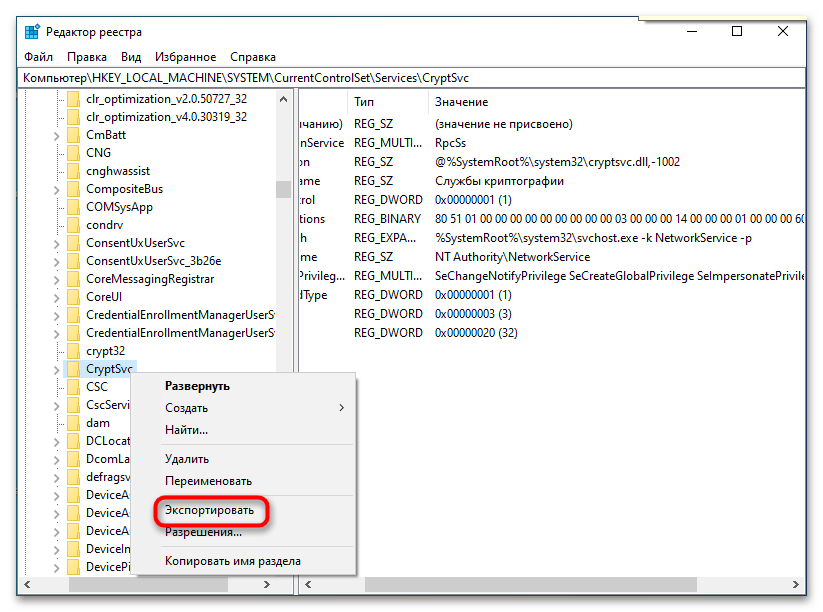
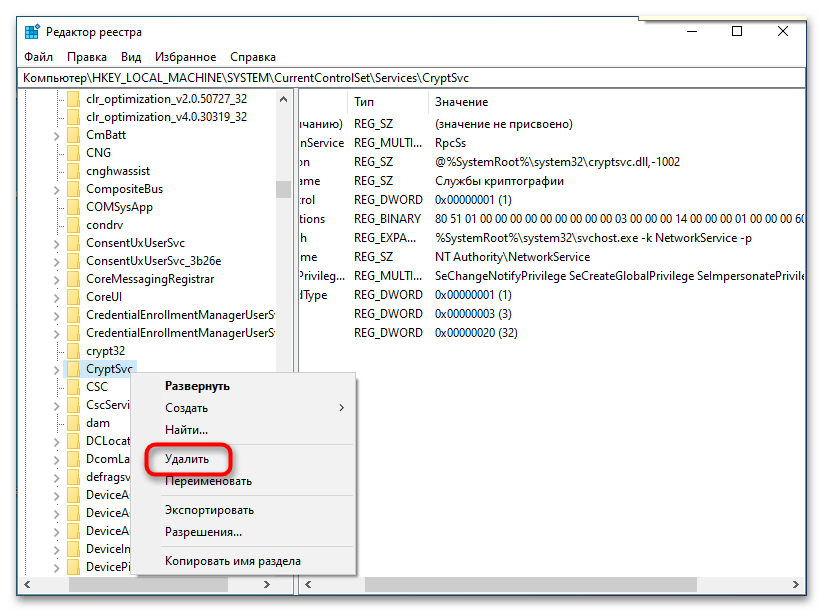
Служба более не запустится, однако после такого вмешательства у вас могут перестать работать некоторые функции, в частности обновление Windows 10. Также заблокированной окажется сама оснастка управления службами, для получения доступа к которой нужно будет восстановить удаленный раздел реестра из его бэкапа.
 Наш Telegram каналТолько полезная информация
Наш Telegram каналТолько полезная информация
 Решаем проблему доступа к целевой папке в Windows 10
Решаем проблему доступа к целевой папке в Windows 10
 Поиск файлов по их содержимому в Windows 10
Поиск файлов по их содержимому в Windows 10
 Windows 10: создание домашней группы
Windows 10: создание домашней группы
 Устранение ошибки с кодом 0x80004005 в Windows 10
Устранение ошибки с кодом 0x80004005 в Windows 10
 Настраиваем виртуальную память в Windows 10
Настраиваем виртуальную память в Windows 10
 Устранение ошибки «Запрошенная операция требует повышения» в Windows 10
Устранение ошибки «Запрошенная операция требует повышения» в Windows 10
 Исправление проблем с вылетом игр на Windows 10
Исправление проблем с вылетом игр на Windows 10
 Способы восстановления системного реестра в Windows 10
Способы восстановления системного реестра в Windows 10
 Устраняем BSOD nvlddmkm.sys в Windows 10
Устраняем BSOD nvlddmkm.sys в Windows 10
 Добавление жесткого диска в Windows 10
Добавление жесткого диска в Windows 10
 Почему не работает Microsoft Word на Windows 10
Почему не работает Microsoft Word на Windows 10
 Способы поиска файлов в Windows 10
Способы поиска файлов в Windows 10
 Установка будильника на компьютере с Windows 10
Установка будильника на компьютере с Windows 10
 Полезные команды для «Командной строки» в Windows 10
Полезные команды для «Командной строки» в Windows 10
 Средства администрирования в Windows 10
Средства администрирования в Windows 10
 Запуск «Редактора локальной групповой политики» в Windows 10
Запуск «Редактора локальной групповой политики» в Windows 10
 Стандартное средство устранения неполадок в Windows 10
Стандартное средство устранения неполадок в Windows 10
 Что такое Windows 10 Education
Что такое Windows 10 Education
 Превращаем компьютер на Windows 10 в терминальный сервер
Превращаем компьютер на Windows 10 в терминальный сервер
 Как отключить тестовый режим в Windows 10
Как отключить тестовый режим в Windows 10 lumpics.ru
lumpics.ru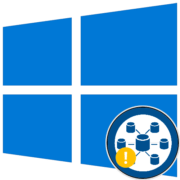

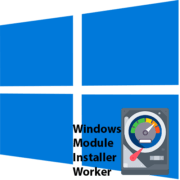
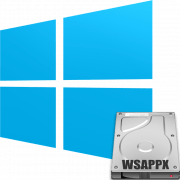

Помогло, всё работает теперь! Спасибо!